网络中的影音资源令无数歌迷、影迷如痴如醉,然而要把这些影音资源顺顺当当搬回家并不是件容易的事,今天给大家介绍一款集搜索、下载、共享等多项服务于一身的软件,它可以帮助大家享受互联世界的便利和快捷,只要有了它,你的电脑将变成通连全球的互动娱乐中心。这款软件就是。
通过VaGaa哇嘎,您可以:搜索和下载其他人共享的电影、音乐、动漫、电视节目、游戏等等您能想到的一切文件,并且完全免费;可以自己制作节目并分享给大家,您只需要共享并发布到VaGaa哇嘎网络上;VaGaa哇嘎兼容目前流行的edoneky2000协议和BT下载及其它多种p2p协议,从而允许您从更多的节点上下载您想要找的一切;当然,最重要的享受可即点即看的在线节目。
一、下载及安装
用户可以到(http://www.duote.com/soft/57.html)下载VaGaa安装包,双击运行,出现VaGaa安装向导,连续点击下一步,出现如下窗口,让您选择安装方式(如图1所示)

选择安装方式后点击下一步,让您选择安装期间的附加任务,如果您不想安装,可以将前面的勾号去掉,选择不安装,选择完后点击下一步(如图2所示)

出现安装进度条,结束以后连续点击完成即可。
二、设置启动向导
第一次运行,会弹出设置网络设置向导,在向导的带领下选择网络连接方式和改变自己的昵称(如图3所示)。

三、VaGaa主界面介绍
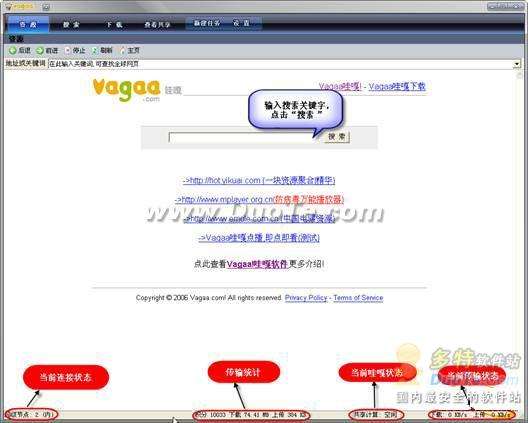
1、 资源页面(图5)
它提供了一个类似于百度一个搜索页面,用户想要搜索资源的话直接在窗口中输入要搜索的名称点击搜索即可。
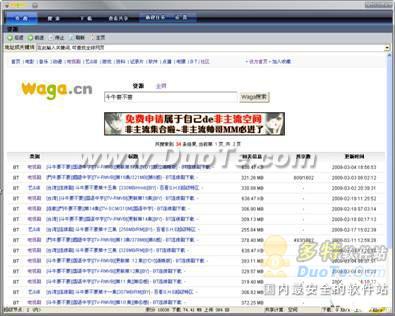
2、 搜索页面(图6)
在这里你只需像百度、Google等搜索引擎一样在搜索框中输入关键词回车或点击开始软件即可开始快速搜索到世界各地VaGaa使用者的共享内容了。搜索结果将在下面的列表中一一列出。

3、 下载页面(图7)
无论是下载网站上的资源,还是搜索并下载的其他用户的共享资源,我们只需在搜索到的资源中单击鼠标右键,在快捷菜单中选择下载,选定的资源将被添加到这个下载页面中,并自动开始下载,VaGaa还支持电影、动漫即点即看,在下载列表中双击正在下载的电影、动漫资源,系统会启动相关软件对正在下载的资源进行预览。

4、 查看共享页面(图8)
这里显示的就是VaGaa使用者共享了的资源,同时在这里用户可以做一些简单的例如删除之类的文件操作,还可以将自己电脑的资源设置为共享。

5、新建任务(图9)
点击软件界面上的新建任务按钮,可以很方便的添加一个新的下载任务。支持VG、ED2K、BT和HTTP等协议。如果你需要HTTP下载,你只需要打开新建任务界面,然后点高级,把下载地址放到引用页选项里就可以下载了!

6、VaGaa设置
(本文来源于图老师网站,更多请访问http://m.tulaoshi.com/diannaorumen/)1)基本设置:用户可以在这里修改个人资料,设置常规选项。其中任务启动时自动清除源的意思是说刚开VaGaa续传时会重新搜索当前在线的源。不选的话下载的文件会保留之前搜到的源,再开时马上就可以连接。启动后保持原有下载任务状态的意思是说你在关掉VaGaa前,文件是什么那再开时还是什么样(如图10所示)。

2)下载设置:默认下载目录是自选下载文件的存放位置,默认的是存放于Downloads下。(注意:有下载任务,特别是当前正在续传时,请不要随意修改此选项。)速度限制用于限速,但只是一个大体范围没有严格限制,所以如果你看到实际的数值超过了你的设定不要奇怪。磁盘缓存默认的是点选自动调节而其它几个框是灰色的不能填数(建议初级用户使用默认的自动调节)。任务数限制是指同时让几个文件下载,超出的会自动队列中排列等待(建议少一些,根据自身情况合理设置)(如图11所示)。

3)网络设置:连接设置中的连接数是指总共能连多少个源。因为多了会互相抢线,所以建议少一些,根据自身情况合理设置。其他的选项采用默认设置(如图12所示)。

4)HTTP设置:设置连接超时的时间和重试间隔及最大重试次数,用户自己设定(如图13所示)。

5)兼容协议:下载任务数和总连接数的设置与网络设置里差不多,在这里就不再赘述,大家根据实际情况设置,在这里没有一个统一的标准(如图14所示)。

6)点播或预览:选择播放器,设定缓冲数据,就可以即点即看电影或电视剧、动漫了(如图15所示)。

从以上我的简单描述中大家已经发现VaGaa的功能确实比较实用了,在它的热门资源栏目中为我们提供了大量的的影音资源,将最热门的电影、最时尚的动漫,最流行的音乐和综艺节目一网打尽,内置的搜索、下载功能可以帮助大家方便快捷地找到自己需要的资源,并把它们搬回家,共享功能可以将自己拥有的资源和万千网友分享,而且它的操作非常简单,大家可以下载下来试用一下,您会发现它轻轻松松就可以将您的电脑打造成通连全球的互动娱乐中心,让您有享用不尽的资源。










